Como corrigir um erro de exceção de Kmode não tratado no Windows 10
O erro KMODE_EXCEPTION_NOT_HANDLED é um erro de tela azul comum que geralmente ocorre devido a um driver com defeito. Em alguns casos, os usuários também podem ficar presos em um loop de inicialização. Simplificando, o erro de exceção Kmode não tratado é o resultado de conflitos relacionados à memória entre dois ou mais aplicativos.
Portanto, continue lendo para descobrir como corrigir o erro de exceção do Kmode não tratado de uma vez por todas.
1. Desative a inicialização rápida e limpe a inicialização do computador
Por padrão, a inicialização rápida está habilitada em quase todas as máquinas com Windows 10. O recurso permite que seu computador inicialize mais rápido ou se recupere rapidamente da hibernação, mas também pode fazer com que o Windows 10 não inicialize corretamente ou carregue novamente em erros anteriores.
A primeira coisa que os usuários devem fazer é desativar a inicialização rápida, seguida por uma inicialização limpa:
Desativar inicialização rápida
- Clique com o botão direito do mouse no botão Iniciar e clique em Opções de energia .
- Na janela que é aberta, clique em Configurações adicionais de energia .
- No menu à esquerda, clique em Escolher o que os botões de energia fazem .
- Navegue até as configurações de desligamento e desmarque a caixa Ativar inicialização rápida .
- Salvar as mudanças e sair.

Como limpar a inicialização do Windows 10
A inicialização limpa desativa todos os softwares de terceiros no Windows. É usado para diagnosticar muitos problemas comuns que os usuários do Windows enfrentam.
- Na barra de pesquisa do menu Iniciar, digite msconfig e selecione Configuração do Sistema nos resultados da pesquisa.
- Navegue até a guia Serviços na janela.
- Marque a caixa Ocultar todos os serviços Microsoft .
- Verifique todos os serviços e clique em Desativar todos .
- Agora, abra o Gerenciador de Tarefas e vá para a guia Inicializar.
- Selecione todos os serviços um por um e clique no botão Desativar no canto inferior direito.
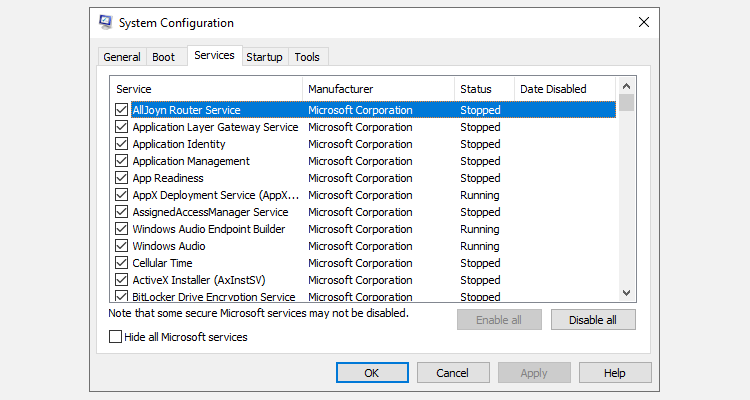
Agora é hora de reiniciar o computador e verificar se o erro persiste. Se o erro for resolvido, significa que a tela azul do erro de morte foi causada por interferência de software de terceiros.
2. Os drivers de rede podem estar desatualizados
Um motivo comum para a exceção de Kmode BSOD não tratada são drivers de rede desatualizados. Veja como você atualiza os drivers de rede do seu dispositivo:
- Pressione a tecla Windows + R e digite devmgmt.msc . A janela do Gerenciador de Dispositivos será aberta.
- Procure adaptadores de rede e expanda-os usando a seta suspensa.
- Clique com o botão direito nos drivers Ethernet e sem fio e selecione Atualizar driver.
- Em seguida, clique em Pesquisar automaticamente software de driver atualizado.

Depois disso, o Windows baixará e instalará automaticamente os drivers de rede necessários. Os usuários também podem encontrar informações mais detalhadas sobre como localizar e substituir drivers desatualizados do Windows.
3. Diagnosticando Problemas de Memória
Conforme mencionado na introdução, o erro geralmente é o resultado de problemas de memória em seu computador. Felizmente, o Windows tem um utilitário embutido que pode ajudar a resolver uma grande variedade de problemas relacionados à memória. Para usá-lo, basta seguir estas etapas:
- Na barra de pesquisa do menu Iniciar, digite Diagnóstico de Memória do Windows e selecione a Melhor Correspondência.
- Os usuários podem reiniciar instantaneamente seu PC e iniciar o processo de diagnóstico ou fazer isso na próxima reinicialização do computador.
É recomendável que os usuários escolham a primeira opção e reiniciem o computador.
4. Desative o seu software antivírus
O software antivírus é conhecido por excluir ou colocar em quarentena arquivos essenciais do sistema. Isso também pode acontecer ao instalar novos drivers ou atualizar os existentes. É por isso que é recomendado que os usuários desabilitem temporariamente seu antivírus ao instalar um novo software (baixado de um site confiável) ou drivers.
Para desativar o software antivírus, encontre seu respectivo ícone próximo à barra de notificação no lado direito da barra de tarefas. Clique com o botão direito sobre ele e clique em desativar. O processo pode variar em diferentes programas antivírus, portanto, verifique o manual do usuário para saber como fazer o mesmo.
Às vezes, a Segurança do Windows embutida também pode sinalizar falsamente programas e arquivos seguros. Para desativar a Segurança do Windows, siga estas etapas:
- Digite Segurança do Windows na barra de pesquisa do menu Iniciar e clique no primeiro resultado.
- No painel, clique em Proteção contra vírus e ameaças .
- Clique em Gerenciar configurações e desative a Proteção em tempo real.

Observe que este é um desligamento temporário. Assim que o programa ou driver terminar de instalar, ligue o programa antivírus novamente.
5. Remova o hardware externo
Ao inicializar o computador, certifique-se de que todo o hardware externo esteja desconectado. Isso inclui teclado, mouse, dispositivos de armazenamento e controladores de videogame. Verifique se há soluços durante a inicialização ou o reaparecimento do erro após a inicialização.
Se o computador funcionar bem, isso significa que os drivers relacionados a esses dispositivos externos não foram instalados corretamente.
6. Libere espaço de armazenamento
O erro exceção Kmode não tratada também pode ser o resultado de um disco rígido cheio.
A Microsoft recomenda que os usuários deixem bastante espaço na unidade C: , pois ela contém os arquivos do sistema. Uma unidade C: completa pode causar uma infinidade de problemas, especificamente ao baixar e instalar uma atualização do Windows.
Exclua todos os arquivos indesejados ou não utilizados , desinstale softwares obsoletos e instale videogames em outras partições. Pode não ser uma má ideia usar o armazenamento em nuvem para armazenar seus arquivos se você frequentemente fica sem espaço. Como alternativa, você pode atualizar seu armazenamento existente para uma unidade maior .
7. Atualize o BIOS e suas configurações
Raramente, o erro de exceção kmode não tratada pode ser causado devido a software BIOS desatualizado. Para atualizar seu BIOS, acesse o site do fabricante da placa-mãe e navegue até a seção de downloads. Selecione a placa-mãe apropriada, baixe e instale o BIOS mais recente.
Como alternativa, verifique nosso guia sobre como atualizar seu UEFI BIOS no Windows .
Se o BIOS tiver opções para habilitar ou desabilitar o cache e o sombreamento, certifique-se de que ambas as opções estejam desabilitadas. Os sistemas mais novos não têm essas configurações, mas é importante descartá-las.
Exceção de Kmode não tratada Erro resolvido
As técnicas acima mencionadas resolverão o BSOD kmode_exception_not_handled. Mas se o problema piorar e o erro não resolver, suas opções finais de fallback para redefinir o Windows 10.

